Youtube hesap silme: Youtube hesap silme (kalıcı hesap kapatma) adımları
Youtube,İçerik arşiviyle dünyanın en ünlü uygulamalarından ve internet sitelerinden biridir. İnsanlara ulaşacak çeşitli paylaşımların yapılabildiği önemli bir platform olan Youtube hesabı bazı durumlarda silinmek istenir. Eğer Youtube'da hesabınızı silmek istiyorsanız uygulanması gereken adımları bilmeniz gerekir. Youtube hesap silme adımları nelerdir? Youtube music hesap silme işlemi nasıl yapılır?

İçindekiler
- Youtube Hesabı Nasıl Silinir?
- Youtube Music Hesap Silme İşlemi Nasıl Yapılır?
Günümüzün en popüler medya araçlarından biri olan Youtube, pek çok insanın gerek bir şeyler izlemek gerekse de bir şeyler yayınlayabilmek için kullandığı bir platformdur. Bu doğrultuda insanların büyük çoğunluğunun Youtube üzerinde bir hesap sahibi olduğunu söylemek yanlış olmayacaktır. Öyle ki zaman zaman kullanılmayan bu hesaplar cihazlarınızın belleğinde gereksiz bilgilerin tutulmasına sebep olabilir. Ancak Youtube eski hesap silme işlemiyle bu durumdan kurtulmanıza izin verir. Yazımızı inceleyerek "Youtube hesap nasıl silinir? Eski Youtube hesabı kapatma işlemi nasıl yapılır?" gibi sorulara cevap bulabilirsiniz.
Youtube Hesabı Nasıl Silinir?
Youtube hesabınızı kapatmak için uygulama kullanıcıya iki farklı seçenek sunar. Bunlar kanalı geçici olarak gizleme ve kalıcı olarak silme şeklinde sıralanabilir. Youtube hesabını kalıcı olarak silme, hesapta bulunan oynatma listeleri, mesajlar ya da videoların geri döndürülemez bir biçimde silinmesine neden olacaktır. Youtube'da hesap silme işlemi için şu adımları takip etmek yeterlidir:
- Silmek istediğiniz hesabı kullanarak Youtube üzerinde oturum açın.
- Profil resminizin bulunduğu alana tıklayarak menüyü açın ve menü üzerinden Youtube Studio sekmesine tıklayın. Eğer Youtube üzerinde hesabınız açıksa Youtube Studio'ya hemen erişebilmek için TIKLAYINIZ.
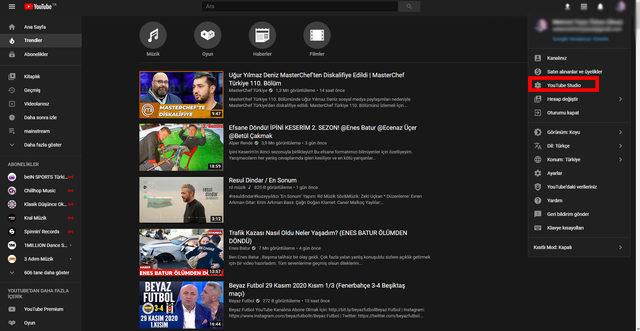
- Youtube Studio ekranının sol tarafında bulunan görev çubuğu üzerinde ayarlar menüsüne tıklayın. Ayarlar menüsü, görev çubuğunun alt tarafında bulunur.
- Ayarlar menüsü içerisinde "Kanal" sekmesini açın ve buradan da "Gelişmiş Ayarlar"a erişim sağlayın.
- "Gelişmiş Ayarlar" bölümünün en sonunda, diğer ayarlar başlığı altında yer alan "Youtube içeriğini kaldırma" ismindeki yönlendirme linkine tıklayın.
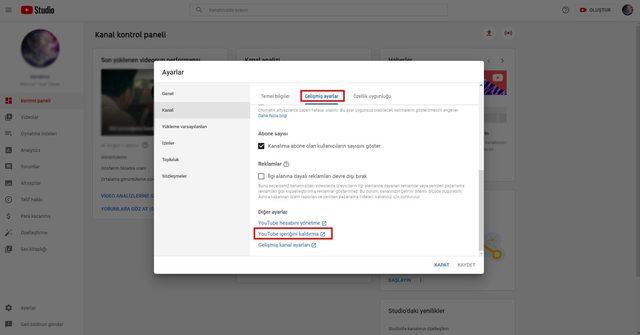
- Bu işlemden sonra Youtube hesap kapatma işleminizi doğrulayabilmek için hesap bilgilerinizi yeniden girmenizi isteyecektir. Bu nedenle e-mail adresinizi ve şifrenizi yeniden girmeniz gereklidir.
- E-mail adresinizi ve şifrenizi girdikten sonra ise kanalınızı silmek istediğinizi belirtmek için kutucukları işaretleyin. Ardından da "içeriğimi sil" ibaresine tıklayın.
- Youtube hasabınızı sildikten sonra durumunuzun güncellenmesi bir süre gecikebilir. Bu nedenle, kısa bir süreliğine hesabınızda yüklü olan videoların küçük resimlerini görmeniz söz konusu olabilir. Nitekim bu süre zarfında hesabınızı silmekten vazgeçersiniz, hesabınıza giriş yaparken "Oturum açarken başka sorunlar yaşıyorum" seçeneğini seçerek hesabı yeniden aktif hale getirebilirsiniz.
- Ayrıca tüm bu adımların yalnızca Youtube kanalınızı sileceğini belirtmek gerekir. Dolayısıyla Youtube'da oturum açmak için kullanmakta olduğunuz Google hesabı bu işlemler nedeniyle silinmeyecektir.
Youtube Music Hesap Silme İşlemi Nasıl Yapılır?
Youtube Music üzerinde bulunan hesabınız Youtube hesabınızla senkronize bir biçimde çalışır. Dolayısıyla Youtube Music hesabını silmeniz için ayrıca bir işlem yapmanıza gerek yoktur. Youtube Music hesabı, ancak Youtube hesabı silindiğinde silinebilir. Ancak eğer Youtube Music Premium üyeliğine sahipseniz ve bu üyeliği iptal etmek istiyorsanız aşağıdaki adımları takip edebilirsiniz:
- Android ve Apple telefon ya da tabletlerinizde premium üyeliği iptal etmek için uygulama içerisinde bulunan profil resminize dokunun ve burada açılan menüden ücretli üyeliklere erişim sağlayın.
- İptal etmeyi düşündüğünüz üyeliğe tıklayın. Android cihazlarda bu işlemden sonra iptal etme nedeninizi seçerek işlemi onaylamanız Youtube Music Premium üyeliğinizi sonlandırmak için yeterlidir.
- Apple cihazlarda ise bu işlemin ardından "Apple Aboneliklerini Yönet" ibaresine dokunun ve buradaki Youtube Music Premium üyeliğinizi seçin. Daha sonra iptal seçeneğine dokunarak Premium üyeliğinizi iptal edebilirsiniz.
- Bilgisayar üzerinden Youtube Music Premium üyeliğinizi iptal edebilmek için ise internet tarayıcınızı kullanarak gerekli işlemleri gerçekleştirebilirsiniz. Üyelik iptaline başlamak için TIKLAYINIZ.
- Açılan internet sayfasında "Üyeliği yönet" ibaresine tıklayın ve devre dışı bırak seçeneğini tercih edin.
-
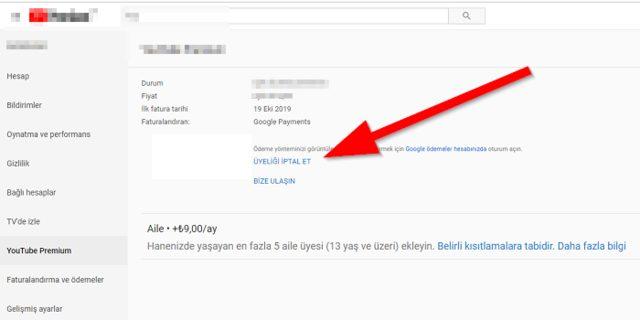
- Daha sonra karşınıza gelen seçim ekranında "üyeliği iptal et" ibaresini işaretleyin. İptal nedeninizi seçtikten sonra işleminizi onaylandığınızda Youtube Music Premium üyeliğiniz sonlandırılacaktır.











